פרסומת
 ה אייפד זה דבר די נחמד. אם אתה מאמין לחובבי האמת, אין שום דבר שאתה לא יכול לעשות עם אייפד. כולנו יודעים שאם iOS האפליקציות היו אוקיינוס, כולנו היינו טובעים מזמן. זה אפילו לא בהתחשב בעובדה שמכשירי iOS מסוימים הם שבורים בכלא.
ה אייפד זה דבר די נחמד. אם אתה מאמין לחובבי האמת, אין שום דבר שאתה לא יכול לעשות עם אייפד. כולנו יודעים שאם iOS האפליקציות היו אוקיינוס, כולנו היינו טובעים מזמן. זה אפילו לא בהתחשב בעובדה שמכשירי iOS מסוימים הם שבורים בכלא.
אז כולנו יודעים שיש המון מאוד אפליקציות מגניבות עשרת האפליקציות המובילות בחינם לאייפד קרא עוד בחוץ, ואם אתה מוכן לשלם כמה דולרים עבור כמה מדי פעם, אתה והאייפד שלך יכולים לקבל את העולם בהישג יד! (טוב, כמעט). אבל אפילו בלי להוריד שום דבר, יש כמה דברים די נוחים שמסתתרים באייפד.
שתי דרכים לנעילת סיבוב המסך
כן, אתה לא מדמיין דברים, זה טיפ 2 ל -1! מי מכם שהיה לכם את האייפד זמן מה, אולי זוכר שהכפתור הקטן בצד ימין, ממש מעל בקרת עוצמת הקול, נהג לנעול את סיבוב המסך. ב- iOS 4.x זה כבר לא המקרה, וכפתור זה כעת כפתור אילם. אז איך אתה יכול לנעול את סיבוב המסך? ישנן שתי דרכים.

אם באמת אהבתם שכפתור החומרה נועל את המסך, תוכלו להחזיר את הזמן לאחור ולהחזיר לו את הפונקציה הזו. בתוך הגדרות, לך ל כללי ולחפש "השתמש במתג הצד ל -:”. פשוט שנה את זה ל "נעילת סיבוב", וסיימת! כפתור ההשתקה ינעל כעת את סיבוב המסך.
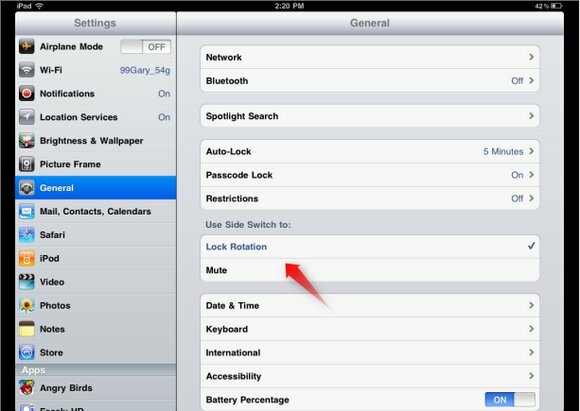
אבל רגע, מה עם השתקה? זו גם פונקציה די מועילה. אתה יכול לבחור להשאיר את הכפתור ככפתור אילם, ולנעול את סיבוב המסך בשיטה אחרת. לחץ פעמיים על כפתור הבית כדי לגשת ליישומים הפתוחים שלך, והחלק את האצבע משמאל לימין, כדי לחשוף מה בצד השמאלי של אותם סמלים.

שם תוכלו למצוא כמה פקדי מוסיקה, ולהפתיע! בצד שמאל יש לחצן סיבוב נעילה.
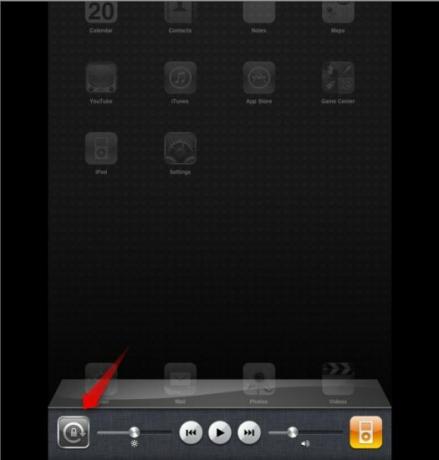
שים לב שאם אתה מעדיף שיהיה לך לחצן חומרה לנעילת הסיבוב, פעולה זו תחשוף כפתור השתקה, כך שתוכל עדיין להשתיק את ה- iPad שלך בכל עת שתרצה.
גישה לרחוב תצוגה
Street View באייפד כל כך מגניב, אני לא יודע איך חייתי בלעדיו לפני שידעתי למצוא אותו.
ביישום מפות, שחרר סיכה בכל מקום שתרצה להציג נוף רחוב. אתה יכול לעשות זאת על ידי הקשה על מקש מסוים על המפה (סיכה סגולה) או על ידי חיפוש אחר כתובת (סיכה אדומה). הקש על הסיכה ותראה סמל של גבר אדום לבן.

הקש על סמל זה, ותועבר לתצוגת הרחוב (מדהימה). אתה עדיין יכול לראות את המפה במעגל קטן בפינה השמאלית התחתונה, ואפשר להקיש עליה כדי לחזור לתצוגת המפה.
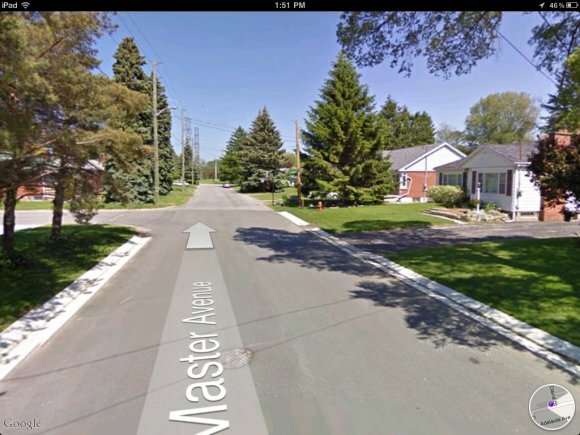
"מצא" בתוך דף בספארי
זה אמור להיות משהו מאוד פשוט, אבל לקח לי זמן לגלות שאני יכול לעשות את זה, מכיוון שהוא קצת מוסתר.
אם אתה רוצה למצוא מילה או ביטוי בתוך דף שכבר טעית בספארי, השתמש בתיבת החיפוש של גוגל בפינה השמאלית העליונה. הקלד את מה שאתה מחפש ואז, תחת כל ההצעות שתקבל לחיפושים בגוגל, תראה "בעמוד זה"וגם את מספר המשחקים. תחת זה תראה "למצוא“. לחץ על זה.

פעולה זו תחזיר אותך לדף ותדגיש את המילה שחיפשת. להשתמש ב "הבא”כפתור בתחתית הדף כדי לעבור למשחק הבא. אתה יכול לראות כמה גפרורים עדיין יש ללכת, אך לצערי, לא יכולתי למצוא דרך לעבור לדרך קודם התאמה, וזה די מאכזב.

הוספת קובצי PDF ל- iBooks
iBooks הוא אפליקציה בחינם המאפשרת לך לקרוא ספרים אלקטרוניים ב- iPad שלך. אבל אתה יכול גם להשתמש בו כדי להציג קבצי PDF ב- iPad שלך, מה שיאפשר לך לחפש, לסמן סימניות ובאופן כללי לעשות עם קובצי PDF את כל הדברים שאתה יכול לעשות עם ספרים אלקטרוניים. הכנת קובצי ה- PDF שלך ל- iBooks היא קלה.
אתה יכול לשלוח לעצמך את מסמכי ה- PDF בדואר אלקטרוני ואז לפתוח דואר אלקטרוני זה מה- iPad שלך. הקש על הקובץ המצורף ואז לחץ על לחצן החץ (פתח עם) בצד ימין למעלה. בחר פתח ב- "iBooks" ותועבר מייד ל- iBooks, וה- PDF ייפתח בממשק שלו.
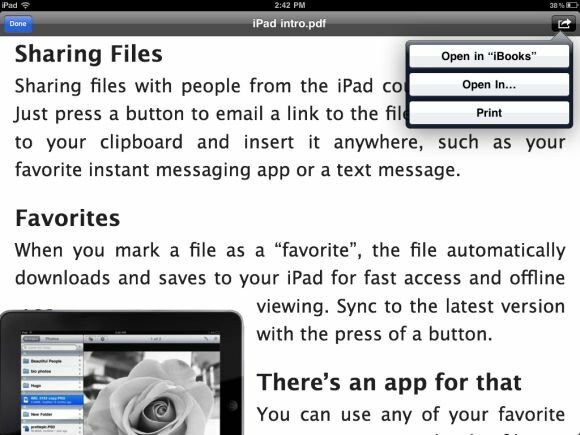
לאחר ה- iBooks, אתה יכול לבחור לגלוש באוסף הספרים האלקטרוני שלך או במסמכי ה- PDF שלך.

דרך נוספת להכניס קובצי PDF ל- iBooks היא פשוט להוסיף אותם ל "ספרים"בספריית iTunes שלך וסנכרן את ה- iPad שלך. קובצי ה- PDF יופיעו ב- iBooks.

סיכום
ככל שיותר טריקים קטנים אלה אני מכיר, אני אוהב את ה- iPad שלי. אני לא בטוח מדוע יש להסתיר כמה דברים פשוטים, אך זה הופך את תהליך הגילוי למלא בהרבה. נשמח לשמוע על עוד כאלה בתגובות, אם יש לך כאלה!
יערה (@ylancet) הוא סופר עצמאי, בלוגר טק וחובב שוקולד, שהוא גם ביולוג וחנון במשרה מלאה.
